Obsah:
Vrátenie zmien
Prvým krokom, ktorý je potrebné vykonať, ak sa objaví modrá obrazovka (BSOD) po inštalácii ovládačov grafickej karty, je vrátiť všetky zmeny. To sa vykonáva odstránením softvéru. Spustenie operačného systému v núdzovom režime umožní vyhnúť sa vzniku chýb, a to je možné vykonať podľa nasledujúcej inštrukcie.
Podrobnosti: Núdzový režim vo Windows 10

Ďalším krokom je odstránenie ovládača grafického adaptéra. Na to má Windows zabudovanú možnosť, ktorá umožňuje rýchlo zrušiť všetky zmeny, a môžete ju využiť takto:
- Kliknite pravým tlačidlom myši na menu "Štart" a v zobrazenom kontextovom menu vyberte možnosť "Správca zariadení".
- Rozbaľte sekciu "Grafické adaptéry", aby ste tam našli potrebnú grafickú kartu.
- Kliknite na grafický adaptér pravým tlačidlom myši a prejdite do "Vlastnosti".
- V zobrazenom okne vás zaujíma karta "Ovládač", v ktorej by ste mali kliknúť na "Vrátiť" a potvrdiť zmeny.
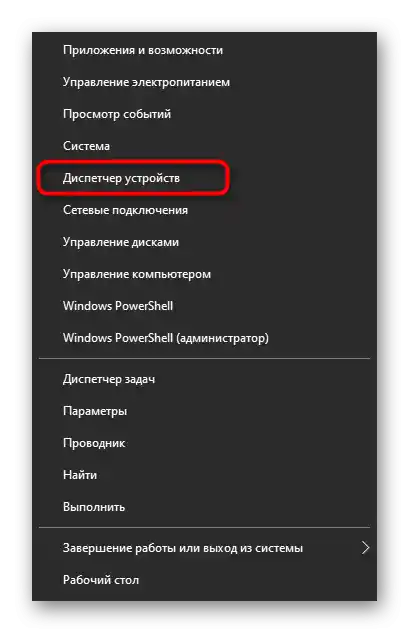
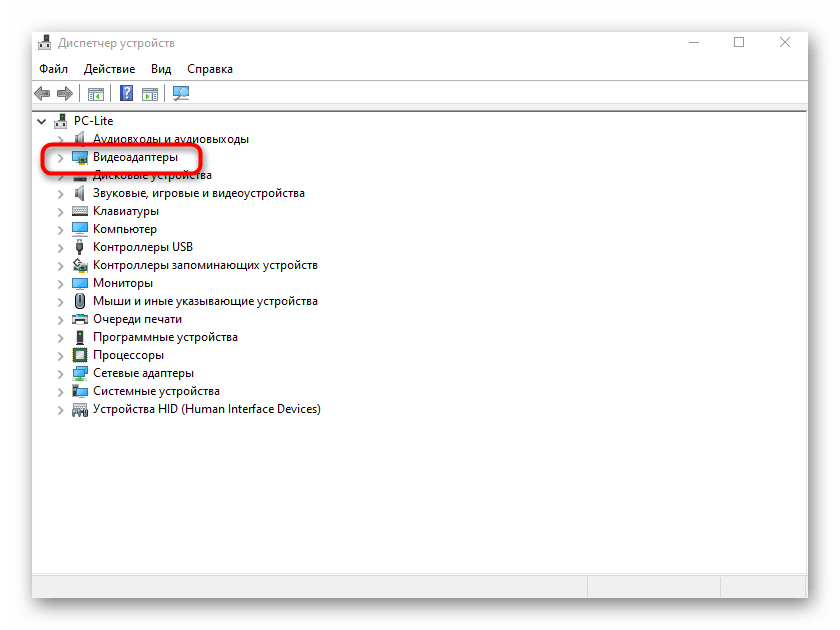
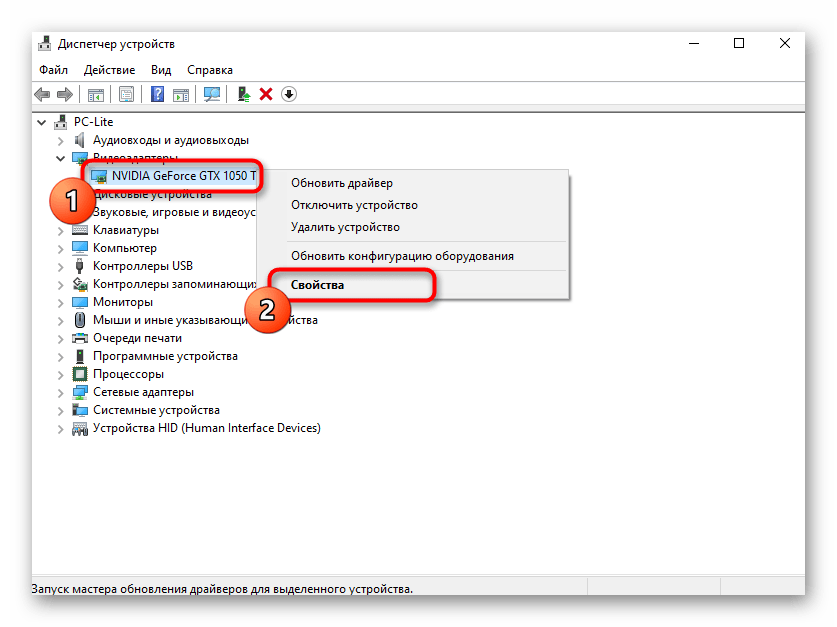
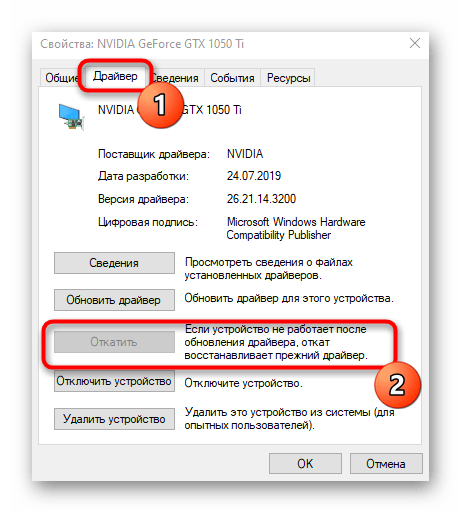
Budete informovaní o úspešnom odstránení grafických ovládačov, čo znamená, že môžete skúsiť vykonávať ďalšie odporúčania z tohto materiálu.Predtým nezabudnite vystúpiť z bezpečného režimu, pretože nasledujúce spustenie operačného systému už prebehne bez zobrazenia modrej obrazovky smrti.
Čítajte tiež: {innerlink id='3915', txt='Vystúpenie z "Bezpečného režimu" na Windows 10'}
Spôsob 1: Inštalácia inej verzie ovládača
Najčastejšie sa modrá obrazovka objavuje kvôli tomu, že používateľ nainštaloval nesprávnu verziu ovládača alebo posledná verzia nefunguje úplne správne s OS, čo spôsobuje chyby. Najprv odporúčame určiť, ktorý ovládač je skutočne potrebný, oboznámením sa s príslušným návodom na nasledujúcom odkaze.
Viac informácií: Zistíme, ktorý ovládač je potrebný pre grafickú kartu
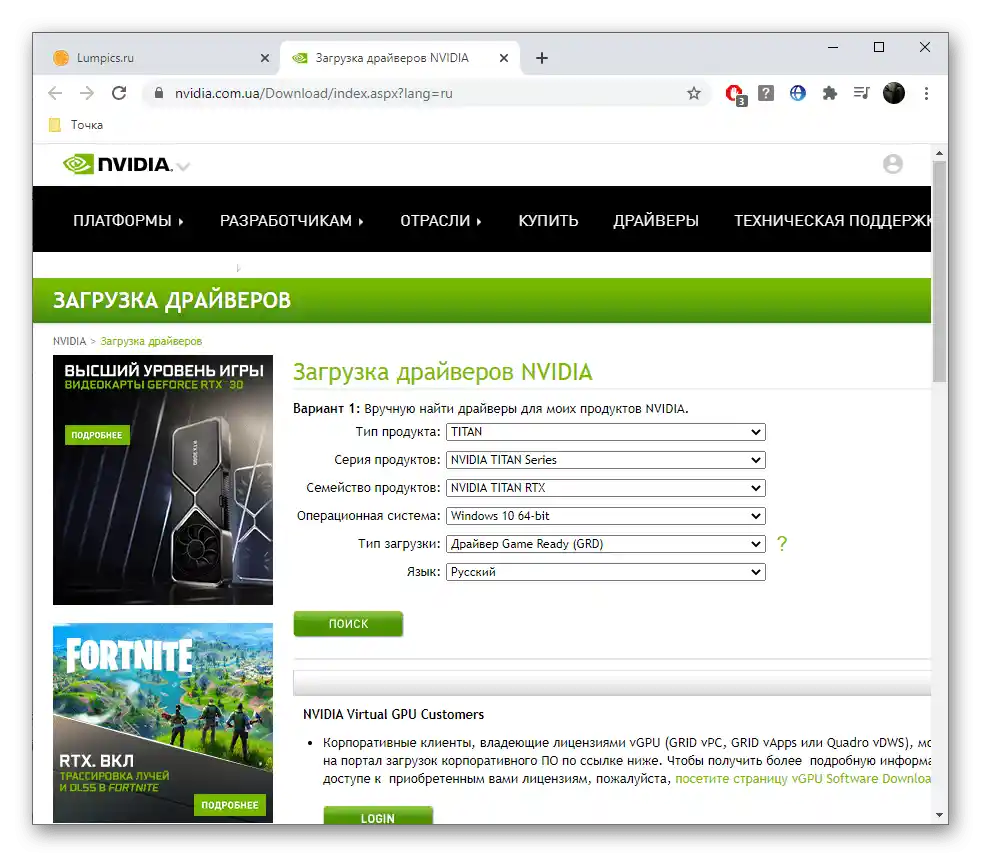
Ďalšie kroky — inštalácia grafického ovládača. Ak sa ukáže, že pôvodne bola stiahnutá nesprávna verzia, znamená to, že tentoraz si stiahnite potrebnú. Keď bola vykonaná inštalácia poslednej verzie, nájdite na oficiálnej stránke predchádzajúcu a skúste ju nainštalovať. Upozorňujeme, že majiteľom starších grafických adaptérů často pomáhajú externé programy, pretože v ich databázach sú funkčné verzie softvéru pre model, ktorý nie je podporovaný výrobcom. O všetkých dostupných spôsoboch inštalácie sa dozviete z nasledujúceho článku.
Viac informácií: Inštalácia ovládačov na grafickú kartu
Pri neúspešných pokusoch o inštaláciu opäť použite vyššie uvedený návod, aby ste vstúpili do bezpečného režimu, vykonali obnovenie akcií a prešli k realizácii nasledujúcich metód alebo vyskúšali inú verziu ovládača.
Spôsob 2: Inštalácia aktualizácií Windows
Nehovorte zabudnúť ani na najbanálnejšie, ľahko vykonateľné možnosti, ktoré sa niekedy ukážu ako užitočné. Rozoberieme ich najprv, aby sme ušetrili čas pri hľadaní riešenia. Jeden z takýchto metód spočíva v inštalácii posledných aktualizácií pre Windows.
- Na to otvorte "Štart" a prejdite do "Nastavenia".
- V zozname nájdite kategóriu "Aktualizácia a zabezpečenie".
- Ak sa v dôsledku vyhľadávania objavia akékoľvek aktualizácie, nainštalujte ich a reštartujte PC.
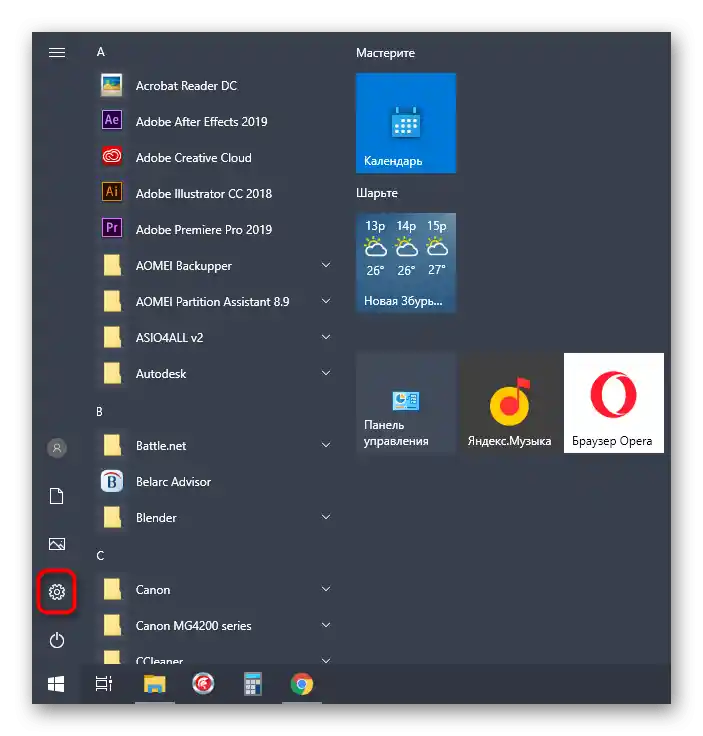
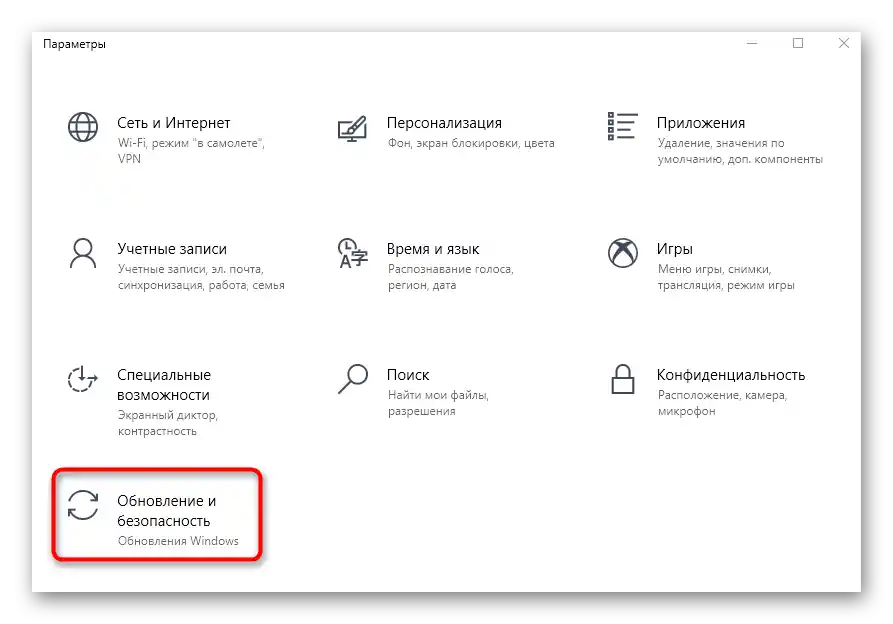
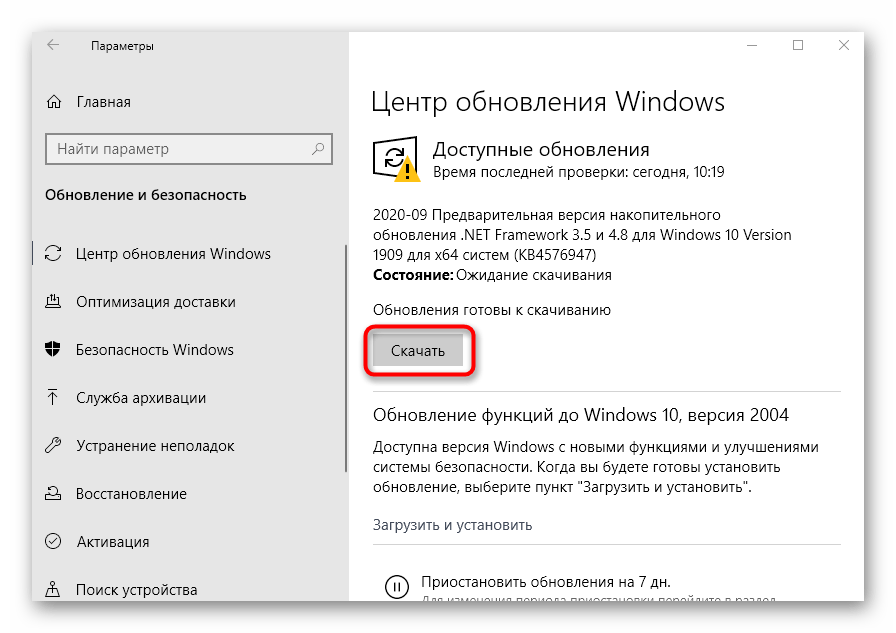
Nie vždy proces prebieha hladko: často pri pokuse o inštaláciu aktualizácie systém hlási chybu.Na tento prípad máme kompletné materiály, ktoré rozprávajú o odstránení tohto typu porúch.
Podrobnosti:
Inštalácia aktualizácií Windows 10
Riešenie problému s načítaním aktualizácií vo Windows 10
Čo robiť, ak sa aktualizácia Windows 10 zasekla
Spôsob 3: Kontrola integrity systémových súborov
Poruchy vo fungovaní operačného systému môžu tiež ovplyvniť vznik modrej obrazovky smrti po inštalácii grafického ovládača, aj keď bola pôvodne vybraná jeho správna verzia. Spustiť kontrolu integrity systémových súborov nie je ťažké, pretože za tento proces zodpovedá zabudovaný nástroj vo Windows. Rozšírene o tejto operácii čítajte v samostatnom článku na našej stránke. Tam nájdete aj príručku pre situáciu, keď kontrola končí chybou.
Podrobnosti: Používanie a obnova kontroly integrity systémových súborov vo Windows 10
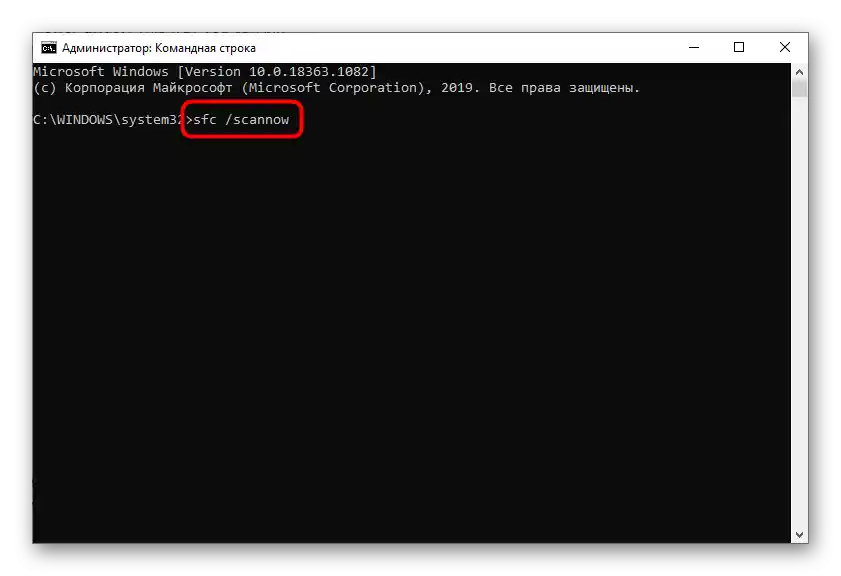
Spôsob 4: Kontrola počítača na prítomnosť vírusov
Tento spôsob môžete pokojne preskočiť, ak inštalujete ovládač pre grafickú kartu hneď po inštalácii operačného systému. V opačnom prípade je veľmi pravdepodobné, že PC je infikovaný vírusmi, ktoré spôsobujú vznik modrej obrazovky. Po vrátení ovládačov spustite pohodlný nástroj na kontrolu, odstráňte nájdené hrozby a skúste znova nainštalovať softvér pre grafický adaptér.
Podrobnosti: Boj s počítačovými vírusmi
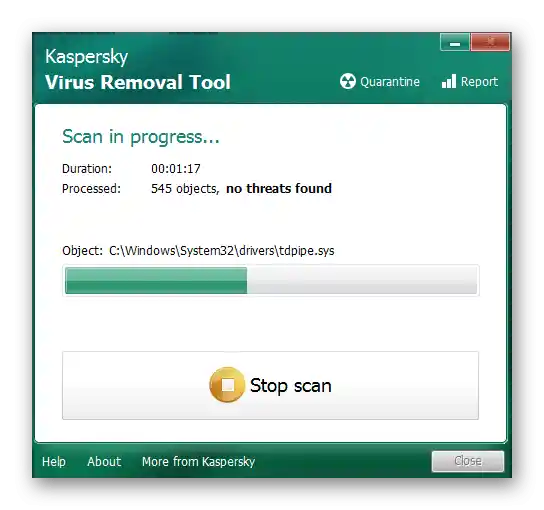
Spôsob 5: Kontrola grafickej karty na funkčnosť
Od jednoduchých prechádzame k zložitejším metódam, ktoré súvisia s hardvérovými poruchami grafickej karty. Najprv je potrebné skontrolovať jej funkčnosť, a najjednoduchšie je pripojiť ju k inému počítaču a pokúsiť sa nainštalovať ovládače. Ak sa chyba neobjaví, znamená to, že s komponentom je všetko v poriadku.
Podrobnosti: Kontrola funkčnosti grafickej karty

V situácii, keď sa modrá obrazovka objavila aj na inom počítači, je potrebné sa uistiť, že grafická karta nie je spálená a že ju je ešte možné oživiť.Na to existuje niekoľko dostupných kontrol, o ktorých sa môžete dozvedieť v inom článku na našej stránke.
Podrobnosti: Ako zistiť, že grafická karta je spálená
Grafický adaptér je možné opraviť, ak je príčinou jeho poruchy odpad čipu. To sa týka hardvéru, ktorý je už dlhodobo v prevádzke, vlastníci nových grafických kariet to robiť nemusia. Na opravu existuje celá procedúra ohrevu v domácich podmienkach. Odporúča sa to robiť iba skúseným používateľom, presne podľa pokynov.
Podrobnosti: Ohrev grafickej karty v domácich podmienkach

Ak nič z vyššie uvedeného nepomohlo, skúste preinštalovať operačný systém a skontrolovať, ako tentoraz prebehne inštalácia ovládačov. Ak nič nepomohlo, mali by ste sa obrátiť na obchod, kde bola kúpa uskutočnená, a vrátiť ho na záruku, a ak bolo zariadenie zakúpené dávno, nájdite servisné stredisko sami.